- Pokud máte rádi vlastní seznamy skladeb a kvalitní skladby, neměl by vám být Spotify cizí.
- Za zmínku stojí, že VPN může výrazně vylepšit vaše zážitky ze Spotify.
- Používání Spotify na více zařízeních však může někdy způsobit problémy s vaší VPN.
- Podívejte se na našeho průvodce a zjistěte, jak můžete okamžitě vyřešit různé problémy Spotify-VPN.
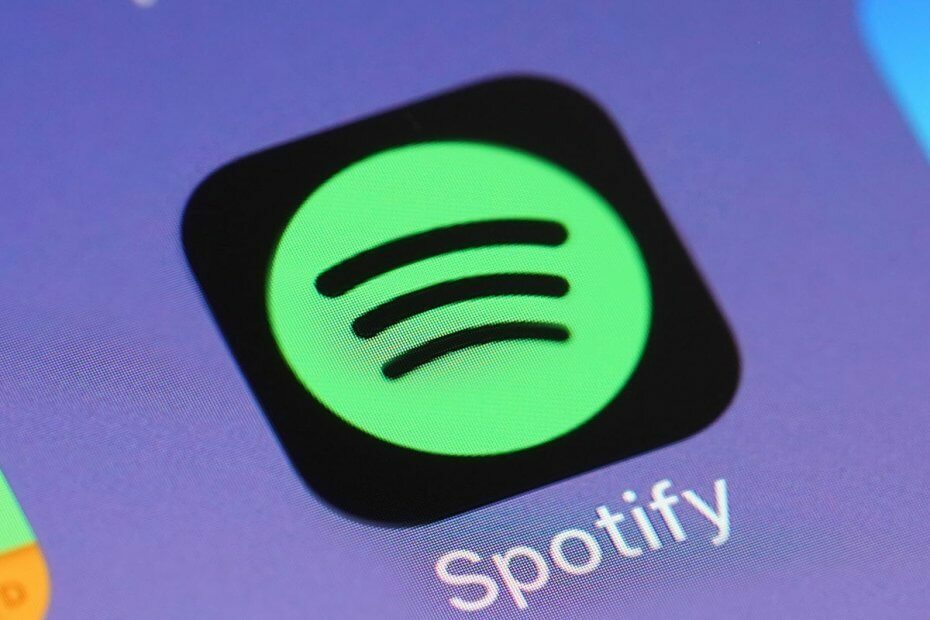
Pokud jste v této moderní technické éře hudebním nadšencem, máte dobrý důvod se domnívat, že jste si se Spotify zkřížili cestu. Tato služba streamování hudby je šampiónem ve více než 150 milionech uživatelů.
Služba je však pro určité regiony stále geograficky omezená, a proto pro některé země není k dispozici. Tomu se lze vyhnout použitím řešení VPN, ale příliš často tyto dva systémy nebudou dobře spolupracovat.
Mnoho zpráv uživatelů se týká problémů se Spotify, které nejsou schopny vyhovět virtuálním privátním sítím nebo proxy serverům. Abychom to mohli vyřešit, připravili jsme seznam možných řešení.
Nezapomeňte je zkontrolovat níže a doufejme, že se nám problém povede vyřešit skvělým způsobem a budete moci přehrávat své oblíbené skladby.
5 nejlepších VPN, které doporučujeme
 |
U dvouletých plánů je k dispozici 59% sleva |  Zkontrolujte nabídku! Zkontrolujte nabídku! |
 |
79% sleva + 2 měsíce zdarma |
 Zkontrolujte nabídku! Zkontrolujte nabídku! |
 |
85% sleva! Pouze 1,99 $ za měsíc po dobu 15 měsíců plánu |
 Zkontrolujte nabídku! Zkontrolujte nabídku! |
 |
83% sleva (2,21 $ / měsíc) + 3 měsíce zdarma |
 Zkontrolujte nabídku! Zkontrolujte nabídku! |
 |
76% (2.83$) na 2letý plán |
 Zkontrolujte nabídku! Zkontrolujte nabídku! |
Co mohu udělat, pokud VPN nebude fungovat se Spotify?
1. Použijte jinou VPN
Pěkně popořádku. Pokud problém přetrvává, doporučujeme vyzkoušet alternativní VPN. Většinu bezplatných řešení to zvládne, ale pokud chcete utratit nějaké peníze navíc za lepší ochranu soukromí, je dobré si vybrat prémii.

Navrhujeme Soukromý přístup k internetu který vyniká spolehlivostí a snadným použitím. Ve srovnání s některými dalšími prémiovými řešeními přichází také za nižší cenu, což může být také faktor.
PIA je důvěryhodný přední světový poskytovatel VPN, který bez problémů pracuje se Spotify a je dokonale optimalizován pro streamování.
Tato VPN, která se může pochlubit působivou sítí 3292 serverů s globálním pokrytím, zaručuje odblokování vašeho streamování, pomůže vám obejít geografická omezení a zefektivnit připojení, což vám umožní vychutnat si relaci Spotify bez vyrovnávací paměti každý čas.
Neomezená šířka pásma a ultrarychlá rychlost stahování dokreslují obraz, nebo bychom měli říci, naladit?
Pokud jde o funkce zabezpečení, PIA poskytuje nejlepší šifrování ve své třídě, aby vaše data byla zabezpečená, a směruje veškerý váš provoz šifrovanými tunely VPN.
Díky ochraně osobních údajů si můžete být jisti, že jste stejně anonymní a bez stop, jak potřebujete pro vaše relace Spotify, a to díky funkci maskování IP, která vás na mřížce prakticky nevidí.

Soukromý přístup k internetu
Hudba vás osvobodí? Nyní je řada na hudbě zdarma. Pozvedněte své relace Spotify o úroveň výš s PIA VPN.
Koupit nyní
2. Seznam povolených aplikací Spotify v bráně Windows Firewall
Pojďme eliminovat nesouvisející příčinu, která obvykle ovlivňuje připojení Spotify. Brána firewall systému Windows má z nějakého zjevného důvodu tendenci blokovat Spotify.
Chcete-li to vyřešit, můžete buď deaktivovat bránu firewall (nedoporučuje se kvůli odpovědnosti za zabezpečení), nebo nechat Spotify komunikovat prostřednictvím brány firewall systému Windows.
Pokud také používáte antivirovou sadu jiného výrobce s vyhrazenou bránou firewall, nezapomeňte také povolit VPN a Spotify.
Tady je podrobný průvodce, co dělat, když antivirový program blokuje VPN.
Pokud si nejste jisti, jak nechat aplikaci třetí strany komunikovat prostřednictvím brány Windows Firewall, postupujte podle těchto pokynů:
- Do vyhledávacího panelu Windows zadejte Dovolit a otevřít Povolte aplikaci prostřednictvím brány Windows Firewall ze seznamu výsledků.
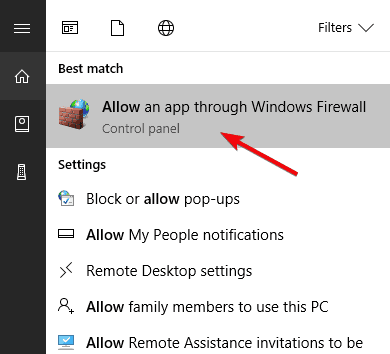
- Klikněte na Změnit nastavení knoflík. K tomu budete potřebovat oprávnění správce.
- Vyhledejte Spotify Music a zaškrtněte políčko vedle něj.
- Zkontrolujte obě Soukromé a veřejné polí a potvrďte změny.
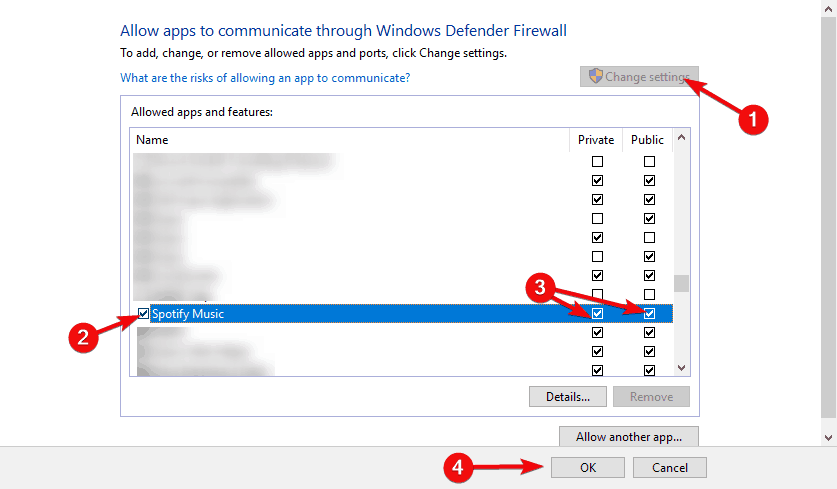
3. Změňte server
Dobrá věc na moderních řešeních VPN je, že máte velký výběr dostupných serverů v různých zemích po celém světě. Pokud vám někdo selhává kvůli dočasným problémům nebo nízké rychlosti kvůli přeplněnosti, můžete vždy přepnout na jiný.
Důležité je použít stejnou zemi, kterou jste použili pro vytvoření účtu, a stejná pověření. Přihlaste se pomocí integrace s Facebookem.
Proto zavřete desktopového klienta Spotify, otevřete VPN, poté změňte server a restartujte Spotify. VPN nemusíte používat pokaždé, když se přihlásíte. Můžete jej použít jednou za 14 dní a nebudete mít žádné problémy.
To se nevztahuje na předplatné Premium, protože budete muset uvést podrobnosti o platebním účtu. Díky tomu může být přepínání serveru pro některé uživatele problém.
4. Odhlaste se a znovu se přihlaste na všech zařízeních
Pokud používáte Spotify na více zařízeních, PC i kapesních (jako většina uživatelů), může kombinace s VPN způsobit problémy.
Když se situace zhorší, doporučujeme se odhlásit ze všech použitých zařízení a odtud se přesunout. Poté se můžete přihlásit jeden po druhém a zkusit spustit Spotify. Samozřejmě s povolenou VPN.
Ke každému zařízení můžete přistupovat samostatně nebo k webovému přehrávači a nastavení účtu. Odtud se můžete odhlásit ze všech zařízení najednou.
5. Zkontrolujte připojení
Další možnou příčinou problémů může být spojení. Pokud nemůžete přistupovat k dedikovaným serverům Spotify přes VPN, problém pravděpodobně není ve VPN.
Nezapomeňte zkontrolovat připojení, restartovat zařízení a deaktivovat / znovu povolit DNS a proxy, pokud je také používáte.
Zde je několik kroků k řešení potíží, které můžete podniknout ohledně obecných problémů s připojením:
- Restartujte router / modem a PC / telefon / tablet.
- Vyprázdnit DNS:
- Stisknutím klávesy Windows + S vyvoláte vyhledávací lištu.
- Typ cmd, klikněte pravým tlačítkem myši Příkazový řádek a spusťte jej jako správce.
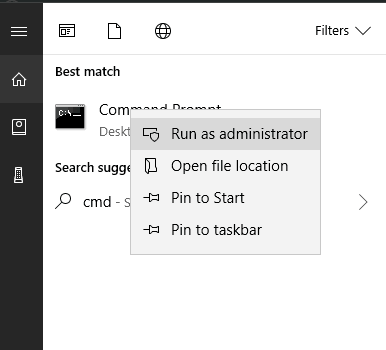
- Na příkazovém řádku zadejte následující příkazy a po každém stiskněte klávesu Enter:
- ipconfig / vydání
- ipconfig / obnovit
- Po skončení procesu zadejte tento příkaz a stiskněte klávesu Enter:
- ipconfig / flushdns
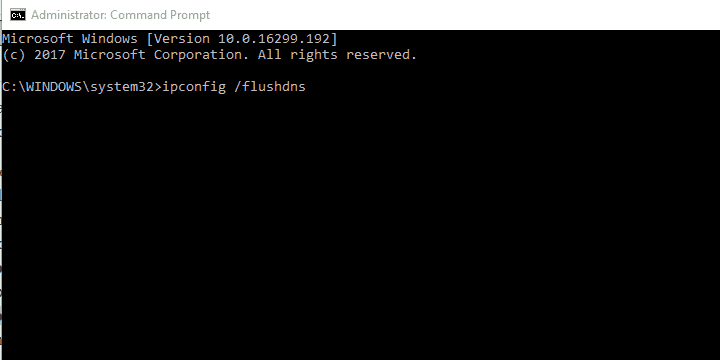
- ipconfig / flushdns
- Zavřete příkazový řádek, povolte VPN a znovu otevřete Spotify.
- Resetovat Winshock:
- Typ cmd na vyhledávací liště Windows klepněte pravým tlačítkem Příkazový řádek a spusťte jej jako správce.
-
Na příkazovém řádku zadejte následující příkaz a stiskněte klávesu Enter:
- netsh resetování winsock katalog
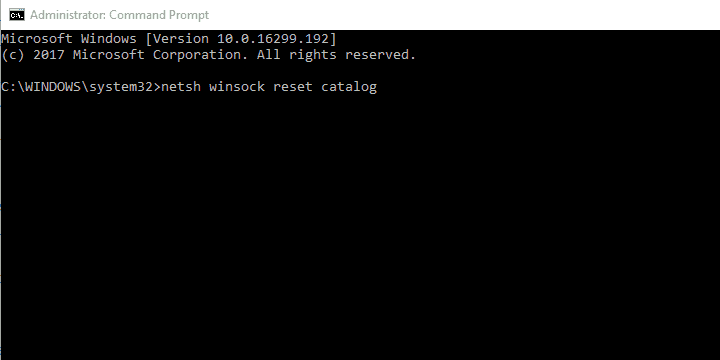
- netsh resetování winsock katalog
- Poté vložte tyto příkazy pro resetování zásobníků IPv4 a IPv6 a po každém stiskněte Enter:
- netsh int ipv4 reset reset.log
- netsh int ipv6 reset reset.log
- Zavřete zvýšený příkazový řádek a restartujte počítač.
- Obnovte tovární nastavení modemu / routeru.
- Aktualizujte firmware routeru.
6. Povolit přesměrování portů
Většina sítí VPN potřebuje konkrétní port předaný pro různá použití. To platí zejména pro streamování médií a Spotify je aplikace pro streamování médií.
Chcete-li to povolit, měli byste otevřít VPN a hledat možnost Přesměrování portů. Zkontrolujte, zda je povoleno. Také vygooglujte svůj směrovač, abyste zjistili, jak otevřít porty v samotném směrovači a povolit UPnP.
Tyto rozsahy IP byste měli otevřít v 4070 přístav: 78.31.8.0/21, 193.182.8.0/21.
Jak jsme již uvedli, nepotřebujete, aby byla VPN aktivní po celou dobu používání Spotify. Je nutné, aby se zabránilo geo-omezením, pouze při přihlášení. Později ji můžete povolit každých 14 dní, když se zobrazí nová výzva k přihlášení.
7. Přeinstalujte desktopového klienta Spotify
Pokud jde o Windows 10 a Spotify, máte dvě možnosti streamování hudby z největších hudebních médií na světě. První zahrnuje aplikaci Spotify z Microsoft Storu, druhá spoléhá na webové přehrávače založené na prohlížeči.
Pokud se rozhodnete použít první a nebude to fungovat s VPN, můžete zkusit alternativní možnost nebo aktualizovat / přeinstalovat desktopového klienta.
Zde je postup, jak přeinstalovat klientskou aplikaci Spotify pro stolní počítače v systému Windows 10:
- lis Klávesa Windows + I otevřete Nastavení.
- Vybrat Aplikace.
- Do vyhledávacího pole zadejte Spotify.
- Rozšířit Spotify a klikněte Odinstalovat.
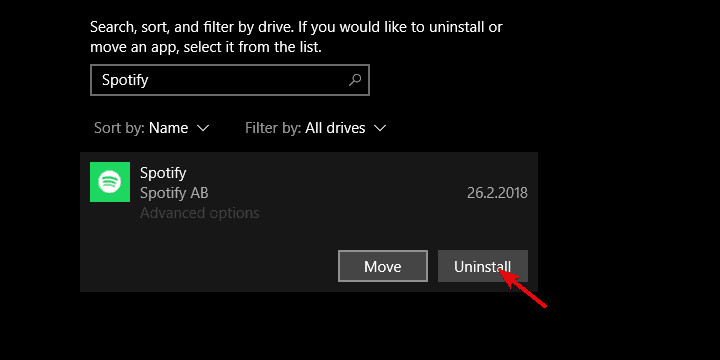
- Otevřeno Microsoft Store a hledat Spotify.
- Nainstalujte klientskou aplikaci znovu.
- Spusťte VPN a pak otevřete nově nainstalovaný Spotify.
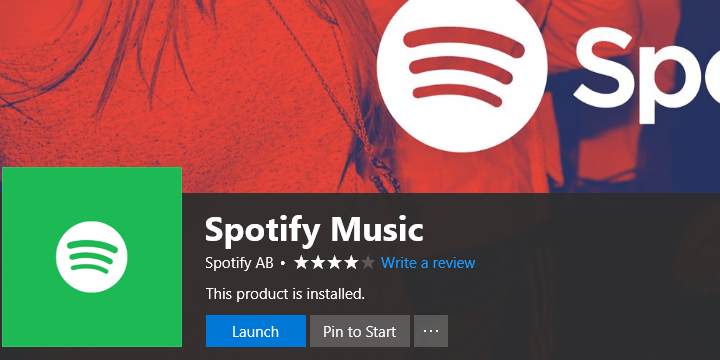
- Zkuste se přihlásit pomocí svých přihlašovacích údajů.
To by mělo stačit. Máte-li po ruce alternativní způsob řešení bolesti nebo dotaz týkající se výše uvedených řešení, doporučujeme vám je zveřejnit v sekci komentářů níže.
Často kladené otázky
Ano, stále více uživatelů se obrací na VPN, aby buď získali přístup k Spotify ze svých zemí, nebo vylepšili své zážitky ze Spotify a chránili své soukromí. Pro tento úkol jsou nejvhodnější streamované optimalizované VPN, jako je privátní přístup k internetu.
Pomocí nástroje skryjte svou IP adresu, jako je proxy, VPN nebo prohlížeč Tor, nebo získejte prémiovou VPN s dostatečným množstvím počet serverů, které jsou globálně rozšířeny, a vyberte konkrétní umístění serveru, na které chcete směrovat provoz. Jakmile je hotovo, jednoduše otevřete aplikaci Spotify.
Pomocí softwaru VPN můžete obejít geografické cílení a odblokovat obsah Spotify bez ohledu na vaše fyzické umístění.
![[Vyřešeno] Spotify blokován Google Smart Lock](/f/681f049a8a975c575b05dbfa93422028.jpg?width=300&height=460)

